Adobe Commerce - Magento
Beállítás előtt
- Győződjön meg róla, hogy adminisztrátori szintű hozzáféréssel rendelkezik a Magentóhoz.
- Megtalálhatja a Magento URL-jének
Base URLcímét. Ez valahogy így nézhet ki:https://magento.testing.organization.com/ - A
Consumer key,Consumer secret,Access tokenésAccess token secretmegszerzéséhez új integrációt kell létrehoznia a Magento fiókjában. Kövesse az alábbi utasításokat.
Integráció létrehozása
- Lépjen a
System->Extensions->Integrationsmenüpontba. Kattintson azAdd new integrationgombra.

- Adja meg az integráció nevét. Kattintson az
APIgombra, és válassza ki azAll* erőforrás-hozzáférést. Megjegyzés: nem kell megadnia semmilyen értéket aCallback URLés azIdentity link URLmezőkben. - Kattintson a mentésre.
- Az integráció áttekintő képernyőjén kattintson az
Activategombra.

- A jobb felső sarokban kattintson az
Allowgombra. - Megkapja a
Consumer key,Consumer secret,Access tokenésAccess token secretadatokat.
*Kiválaszthatja az összes elérhető erőforrást az integrációhoz, hogy elkerülje a jogosultságokkal kapcsolatos problémákat. Vagy kiválaszthatja az adott felhasználási esethez szükséges erőforrásokat. Az alkalmazás jelenleg elérhető funkcióit alább láthatja a dokumentációban.
Csatlakozás
- Navigáljon az Alkalmazásokhoz, és keresse meg a Magento alkalmazást. A keresést használhatja a megtalálásához.
- Kattintson az Add Connection gombra.
- Nevezze el a kapcsolatot a későbbi hivatkozáshoz, pl. ‘Saját szervezet’.
- Töltse ki az összes kötelező mezőt:
Base URLConsumer keyConsumer secretAccess tokenAccess token secret
- Kattintson a Connect gombra.
- Ellenőrizze, hogy a kapcsolat megjelent, és az állapota Connected.
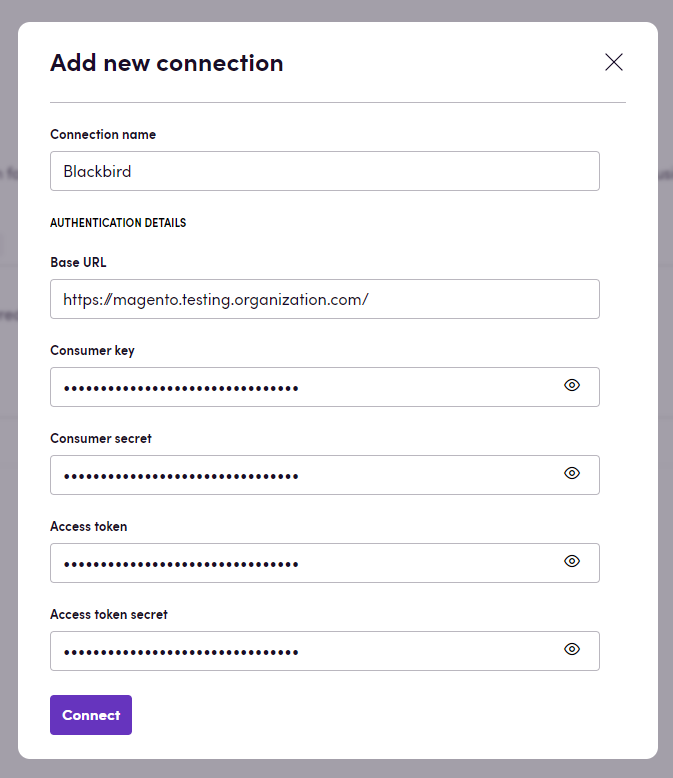
Actions
Blocks
- Search blocks - Lekérdezi az összes olyan blokkot, amely megfelel a megadott keresési feltételeknek.
- Get block - Blokk lekérése a megadott ID alapján.
- Get block as HTML - Blokk lekérése a megadott ID alapján HTML formátumban.
- Create block - Blokk létrehozása a megadott adatokkal.
- Update block - Blokk frissítése a megadott adatokkal.
- Update block from HTML - A megadott ID-val rendelkező blokk frissítése HTML-ből. Ez a művelet hasznos a
Get block as HTMLművelettel együtt, amikor szüksége van a blokk tartalmára HTML formátumban, majd le kell fordítania a dokumentumot. - Delete block - Blokk törlése a megadott ID alapján.
Pages
- Search pages - Lekérdezi az összes olyan oldalt, amely megfelel a megadott keresési feltételeknek.
- Get page - Oldal lekérése a megadott ID alapján.
- Get page as HTML - Oldal lekérése a megadott ID alapján HTML formátumban.
- Create page - Oldal létrehozása a megadott adatokkal.
- Update page - Oldal frissítése a megadott adatokkal.
- Update page from HTML - A megadott ID-val rendelkező oldal frissítése HTML-ből. Ez a művelet hasznos a
Get page as HTMLművelettel együtt, amikor szüksége van az oldal tartalmára HTML formátumban, majd le kell fordítania a dokumentumot. - Delete page - Oldal törlése a megadott ID alapján.
Products
- Search products - Lekérdezi az összes olyan terméket, amely megfelel a megadott keresési feltételeknek.
- Get product - Termék lekérése a megadott SKU alapján.
- Get product as HTML - Termék lekérése a megadott SKU alapján HTML formátumban. Az opcionális paraméterek segítségével megadhatja a
Custom attributesattribútumokat, amelyeket be szeretne illeszteni a HTML-be. - Create product - Termék létrehozása a megadott adatokkal.
- Update product - Termék frissítése a megadott adatokkal.
- Update product from HTML - A megadott SKU-val rendelkező termék frissítése HTML-ből. Ez a művelet hasznos a
Get product as HTMLművelettel együtt, amikor szüksége van a termék tartalmára HTML formátumban, majd le kell fordítania a dokumentumot. - Delete product - Termék törlése a megadott SKU alapján.
- Add custom attribute - Lehetővé teszi egyéni attribútum hozzáadását egy adott termékhez.
A legtöbb műveletnek van egy opcionális áruháznézet bemenete is. Ezt használhatja annak meghatározására, hogy melyik áruháznézetben hajtsa végre a műveletet.
Categories
- Get all categories - Az összes kategória lekérése.
- Get category - Kategória lekérése a megadott ID alapján.
- Get categories for product - Termék kategóriáinak lekérése a megadott SKU alapján.
Events
- On products created - Akkor aktiválódik, amikor új termékeket hoznak létre.
- On products updated - Akkor aktiválódik, amikor termékeket frissítenek.
- On blocks created - Akkor aktiválódik, amikor új blokkokat hoznak létre.
- On blocks updated - Akkor aktiválódik, amikor blokkokat frissítenek.
- On pages created - Akkor aktiválódik, amikor új oldalakat hoznak létre.
- On pages updated - Akkor aktiválódik, amikor oldalakat frissítenek.
Az események lekérdezési mechanizmuson alapulnak és rendszeres időközönként aktiválódnak. Az időköz a madár szerkesztőben állítható be. Az időköznek 5 perc és 7 nap között kell lennie.
Példa
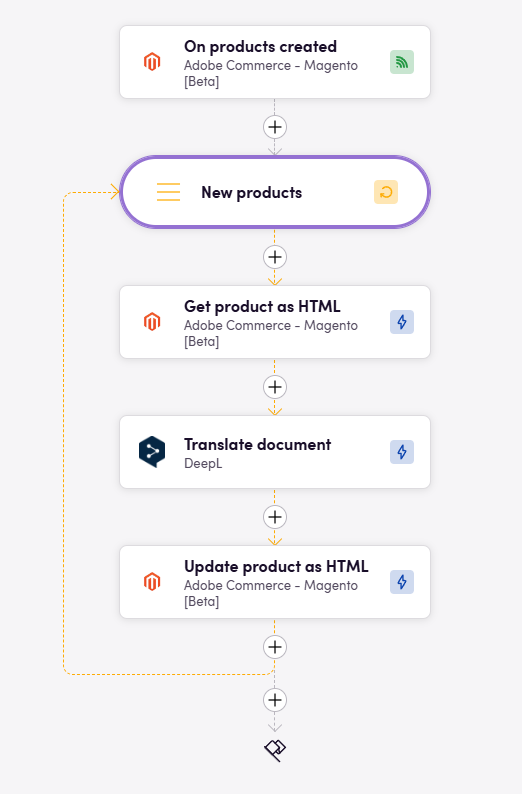
A fenti példában látható, hogyan hozhat létre egy madarat, amely újonnan létrehozott termékeket vesz és automatikusan lefordítja őket NMT segítségével.
Visszajelzés
Szeretné használni ezt az alkalmazást, vagy visszajelzést szeretne adni a megvalósításunkról? Vegye fel velünk a kapcsolatot a kialakított csatornákon keresztül, vagy hozzon létre egy problémát.